本文详细介绍了电脑蓝牙怎么连接耳机,并针对Win10和Win11系统分别讲解了连接方法,以及解决常见问题的技巧,包括耳机搜索不到、连接失败等情况。文章还探讨了不同电脑系统与蓝牙耳机的兼容性,并展望了未来蓝牙耳机连接技术的趋势,例如蓝牙5.0技术和更智能化的功能。希望本文能帮助读者轻松解决蓝牙耳机连接难题,提升音频体验。
电脑蓝牙功能开启及耳机准备
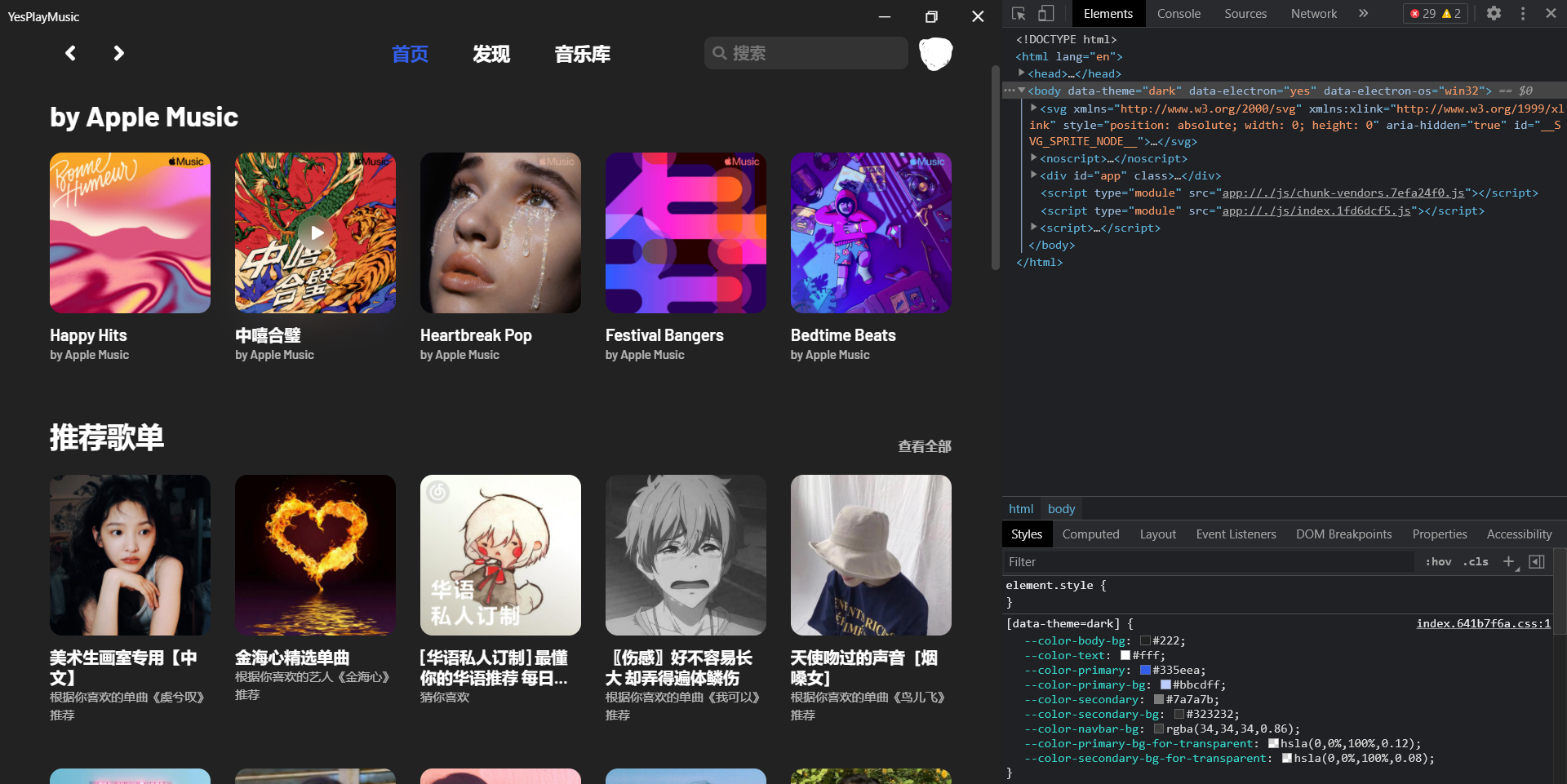
首先,确保你的电脑拥有蓝牙功能,并已开启。大多数现代笔记本电脑都内置蓝牙适配器,而台式机则可能需要额外购买USB蓝牙适配器。在Windows系统中,通常可以通过系统设置或通知区域找到蓝牙开关。
接下来,我们需要准备蓝牙耳机。确保耳机电量充足,并处于可配对状态。这通常涉及到按住耳机上的电源键或配对键一段时间,直到指示灯闪烁,表示耳机进入配对模式。不同耳机的配对方法可能略有不同,请参考耳机说明书。
一些耳机可能需要先将耳机与手机等设备配对连接,再连接电脑。部分电脑或耳机品牌还会有专用的连接软件或APP,方便用户进行配对和设置,但这些软件的使用并不会影响蓝牙的正常连接。
以华为Freebuds系列耳机为例,其连接方法普遍易懂,连接过程也比较稳定,适合新手入门学习蓝牙耳机的连接操作。根据市场调研数据,华为Freebuds系列耳机在国内市场占有率较高,用户反馈良好,这与华为完善的售后服务和高质量的音质体验密不可分。
Windows系统下蓝牙耳机的配对连接
在电脑蓝牙已开启的情况下,点击系统托盘中的蓝牙图标,或者在Windows设置中搜索并打开“蓝牙和其它设备”设置。
然后,点击“添加蓝牙或其它设备”,选择“蓝牙”,电脑将开始搜索附近的蓝牙设备。
找到你的蓝牙耳机后,点击其名称进行配对。如果电脑提示需要输入配对码,请参考耳机说明书查找配对码,通常是0000或1234。
配对成功后,你的蓝牙耳机将连接到电脑,你就可以开始享受无线音频了。
如果在配对过程中遇到问题,例如搜索不到耳机或连接失败,可以尝试重启电脑和耳机,或者检查蓝牙适配器是否正常工作。如果问题依旧存在,可以尝试更新电脑的蓝牙驱动程序,或联系耳机的售后服务寻求帮助。一些用户反映,部分低价位蓝牙耳机可能会出现连接不稳定或音质较差的情况,建议用户购买信誉良好的品牌产品。
不同电脑系统与蓝牙耳机的兼容性
不同的电脑系统版本,例如Windows 10和Windows 11,对蓝牙耳机的兼容性略有不同,可能会出现一些兼容性问题。例如,部分老旧的蓝牙驱动程序可能无法完全支持新一代的蓝牙耳机。
在Windows 10系统中,通常不需要进行额外的设置,就可以连接大部分蓝牙耳机。但如果遇到连接问题,可以尝试更新蓝牙驱动程序。
Windows 11系统对蓝牙的支持也比较完善,大多数蓝牙耳机都可以顺利连接。但由于操作系统版本的更新迭代,部分旧版本的蓝牙耳机可能出现兼容性问题。
此外,一些较老的电脑或笔记本电脑的蓝牙模块性能可能较弱,这可能会导致蓝牙连接不稳定或出现断连的情况,用户可以根据实际情况升级蓝牙适配器。
根据市场调查,大部分用户反映Windows系统下蓝牙耳机连接稳定性较高,极少出现无法连接的情况。
蓝牙耳机连接的常见问题与解决方法
- 耳机无法被电脑搜索到:检查耳机电量是否充足,是否处于配对模式,以及电脑蓝牙是否开启。尝试重启电脑和耳机。
- 连接失败:检查配对码是否正确,尝试重新配对。检查蓝牙驱动程序是否需要更新。
- 连接不稳定:检查电脑与耳机之间的距离是否过远,是否有其他无线设备干扰蓝牙信号。考虑升级蓝牙适配器。
- 声音断断续续:尝试关闭电脑上的其他蓝牙设备,避免信号干扰。检查耳机与电脑之间的连接是否稳定。
- 声音质量差:检查电脑的声音设置,确保音量设置正确。尝试更换不同的蓝牙音频解码方式。
蓝牙耳机连接技术的未来发展趋势
蓝牙连接技术不断发展,未来可能会有更高速率、更低功耗、更稳定的蓝牙耳机出现。例如,蓝牙5.0及以上版本已经广泛应用,进一步提升了连接速度和稳定性,降低了功耗。
同时,随着人工智能技术的不断发展,未来蓝牙耳机可能会具备更智能的功能,例如自动降噪、语音识别、健康监测等。
此外,一些新的音频传输技术,例如aptX Adaptive和LDAC,也可能会在未来更广泛地应用于蓝牙耳机中,为用户带来更好的音质体验。
一些研究表明,未来蓝牙耳机还可能会与物联网技术融合,实现更多的应用场景。这可能在未来几年成为现实,极大地扩展蓝牙耳机的应用范围。




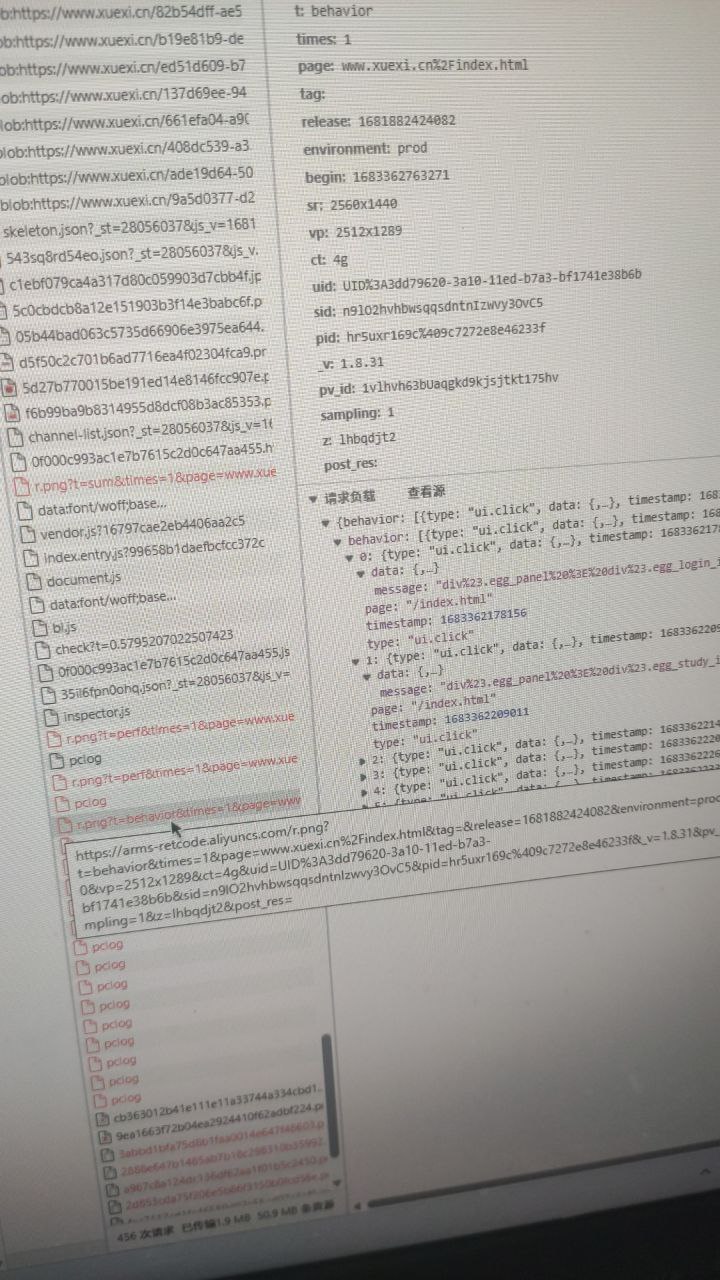
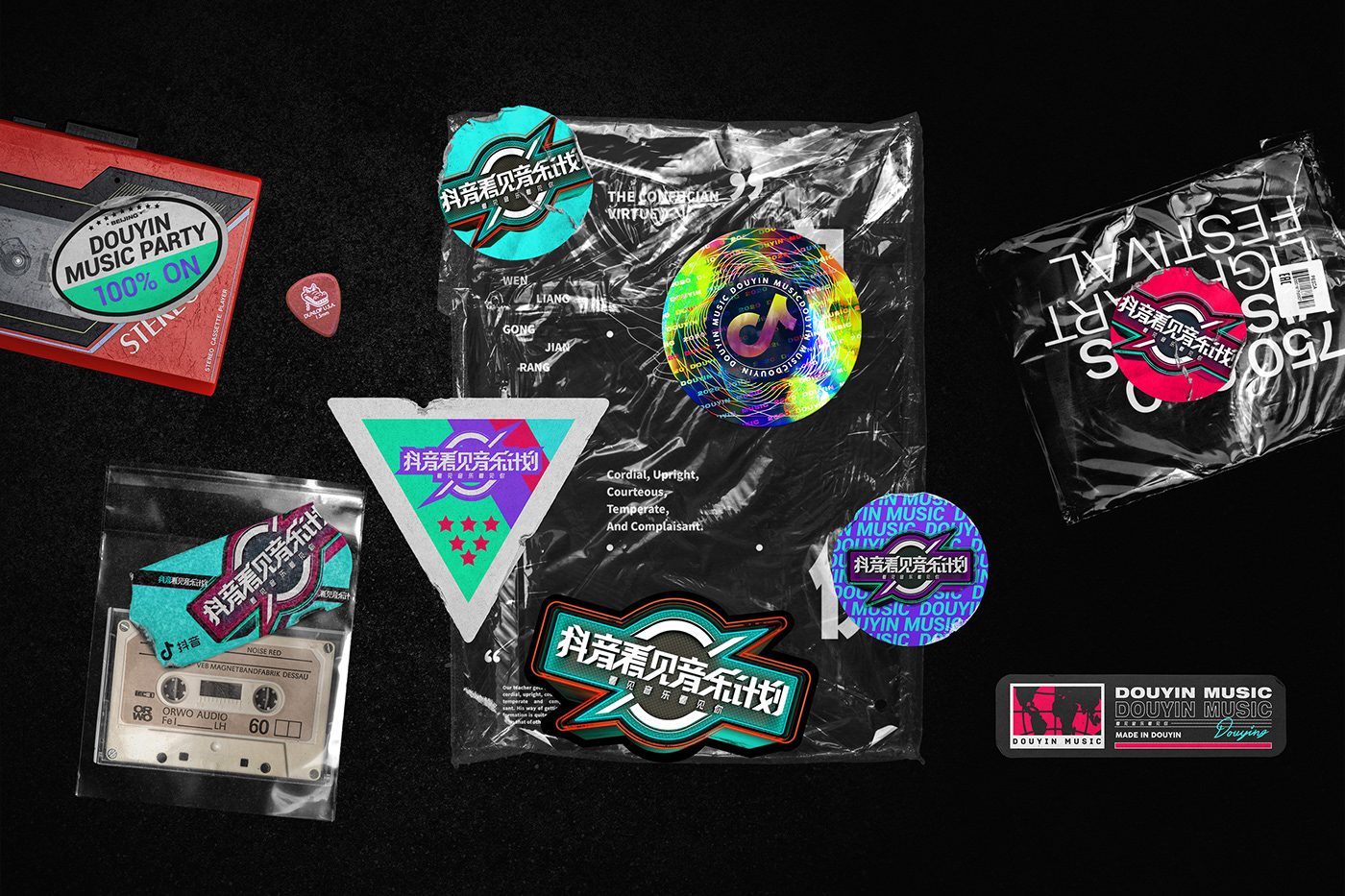



 鄂ICP备15020274号-1
鄂ICP备15020274号-1